WhatsApp Görüntülü Aramanın iPhone ve Android'de Çalışmamasını Düzeltme
Çeşitli / / April 22, 2022
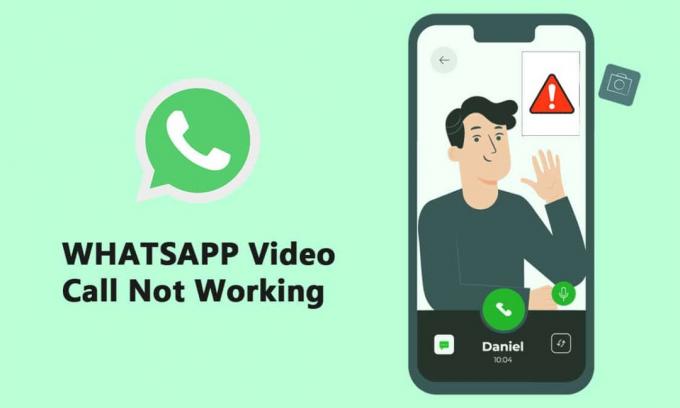
En iyi bilinen ve yaygın olarak kullanılan mesajlaşma sistemlerinden biri, bazen WhatsApp olarak da bilinen WhatsApp Messenger'dır. Bir kısa mesaj uygulaması olarak başladı ve şimdi telefon görüşmeleri, görüntülü aramalar, çıkartmalar, WhatsApp Web, uçtan uca şifreleme ve daha fazlası gibi özellikleri içerecek şekilde genişledi. Görüntülü görüşmenin popülaritesi WhatsApp kullanıcıları arasında heyecan yarattı. Birçok kişi yeni görüntülü arama alternatiflerini denerken, bazı kullanıcılar WhatsApp görüntülü aramalarının iPhone'larında veya Android cihazlarında çalışmadığını bildiriyor. Bu yazımızda WhatsApp görüntülü görüşmelerinin çalışmaması sorununu ele alacağız. Bu nedenle, iPhone ve Android'de WhatsApp görüntülü aramanın çalışmama sorununu düzeltmek için okumaya devam edin.
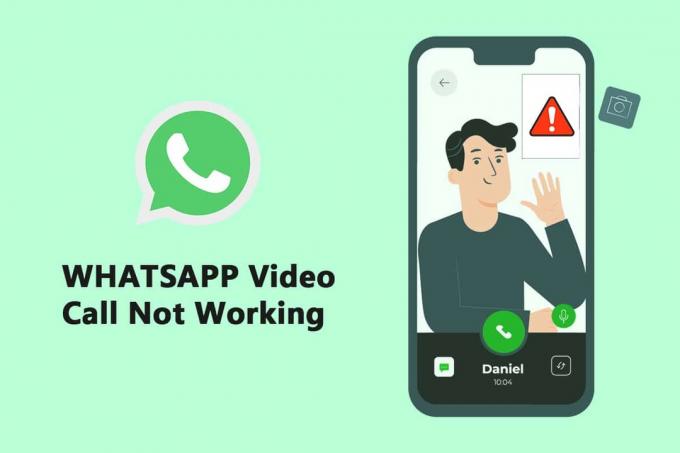
İçindekiler
- WhatsApp Görüntülü Görüşme iPhone ve Android'de Çalışmıyor Nasıl Onarılır
- Yöntem 1: WhatsApp'ı Güncelleyin
- Yöntem 2: Güçlü Ağ Bağlantısı Kullan
- Yöntem 3: WhatsApp için Gerekli İzinlere İzin Ver
- Yöntem 4: İçeriği ve Gizlilik Kısıtlamalarını Doğrulayın
- Yöntem 5: WhatsApp'ın Mobil Verileri Kullanmasına İzin Ver
- Yöntem 6: Arka Plan Veri Kullanımını Açın
- Yöntem 7: Veri Tasarrufu veya Düşük Veri Modunu Devre Dışı Bırak
- Yöntem 8: Pil Tasarrufunu Devre Dışı Bırak
- Yöntem 9: WhatsApp Düşük Veri Kullanımını Kapatın
- Yöntem 10: Önbellek Dosyalarını Temizle
- Yöntem 11: Cihazı ve WhatsApp'ı Yeniden Başlatın
WhatsApp Görüntülü Görüşme iPhone ve Android'de Çalışmıyor Nasıl Onarılır
Facebook'un sahibi olduğu şirket, kısa süre önce grup görüntülü/sesli sohbetler için katılımcı sınırını dörtten sekize çıkardı. Bunun bir sonucu olarak insanlar arkadaşları, aileleri ve diğerleriyle daha fazla WhatsApp görüntülü sohbeti yapacaktı. Aşağıda, iPhone ve Android'de çalışmayan WhatsApp görüntülü aramayı düzeltme yöntemleri bulunmaktadır.
Yöntem 1: WhatsApp'ı Güncelleyin
bu iOS ve Android WhatsApp uygulamaları genellikle güncellenir. Telefonunuzun görüntülü görüşme sorunları, eski bir WhatsApp yapısından kaynaklanıyor olabilir. Android ve iOS'taki WhatsApp Beta kanalı kullanıcıları, hata düzeltmeleri ve hız iyileştirmeleri içeren en yeni sürümlere güncelleme yapmalıdır.
Seçenek I: iPhone'da
1. basın ve basılı tutun Uygulama mağazası uzun bir süre için simge.

2. git güncellemeler ve onu seçin.
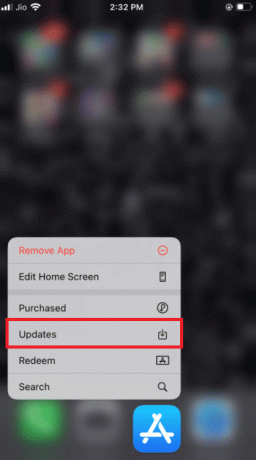
3. WhatsApp'ı en son sürüme yükseltmek için Güncelleme yanındaki simge.
4. Eğer yoksa, aşağı kaydırmayı deneyin. sayfa yenilemek için.
3. Hâlâ başka seçenek yoksa Ayarlar ve WhatsApp dahil tüm açık uygulamaları kapatmayı ve işlemi yeniden başlatmayı deneyin.
Seçenek II: Android'de
1. Aç Google Oyun mağazası başvuru.
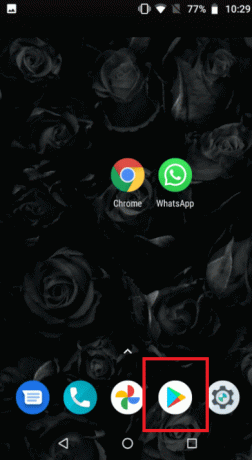
2. Tip Naber arama çubuğuna girin.
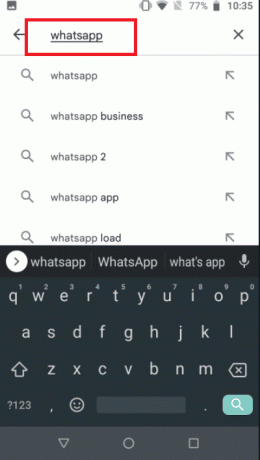
3. Musluk Güncelleme WhatsApp Messenger'ın yanında.
4. Eğer yoksa, sayfayı aşağı kaydırmayı deneyin. yenilemek O.
5. Sorun devam ederse, aşağıdakiler dahil tüm açık uygulamaları kapatmayı deneyin. ayarlar, Naber, ve Google Oyun mağazasıve ardından yeniden açın.
Yöntem 2: Güçlü Ağ Bağlantısı Kullan
Görüntülü aramaların düzgün şekilde gerçekleştirilmesi için sağlam bir ağ bağlantısı gerekir. Ayrıca WhatsApp'ta sesli aramalardan daha fazla bant genişliği kullanırlar. Sonuç olarak, telefonunuzun daha iyi bir şebekeye bağlı olduğundan ve telefonunuzun hücresel şebeke gücü göstergesinin yeterli çubukları gösterdiğinden emin olun. Çift bantlı bir ağınız varsa telefonunuzun 5GHz Wi-Fi bandına bağlanıp bağlanamadığını kontrol edin. Varsa, telefonu Wi-Fi ağınızın 5 GHz spektrumuna bağlayın.

Ayrıca Okuyun:Bir Android Telefonda İki WhatsApp Nasıl Kullanılır
Yöntem 3: WhatsApp için Gerekli İzinlere İzin Ver
WhatsApp, görüntülü arama yapmak için daha önce belirtildiği gibi mikrofon ve kamera izinleri gerektirir. Programı ilk kurduğunuzda bu izinleri kapatmış olabilirsiniz. Ses ve videonun düzgün çalışmamasının nedeni bu olabilir. Telefonunuzun ayarlarını inceleyin ve uygulamaya gerekli hakları verin.
Seçenek I: iPhone'da
1. şuraya git Ayarlar Menü.
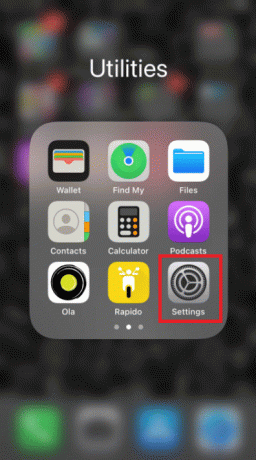
2. Seçme Naber menüden.
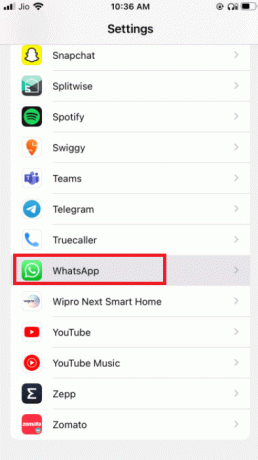
3. yanındaki geçişlerin olduğundan emin olun. kişiler, mikrofon, ve kamera hepsi yeşile ayarlandı.
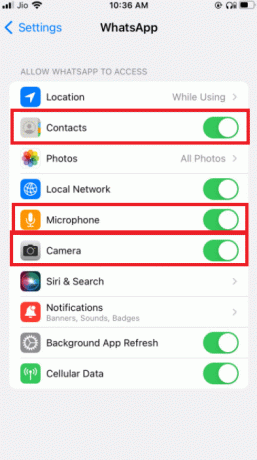
4. Yanında yeşil yoksa henüz izinler verilmemiştir. Görüntülü aramanın çalışmasını istiyorsanız, bu izinleri sağladığınızdan emin olun.
Seçenek II: Android'de
1. şuraya git Ayarlar Menü.
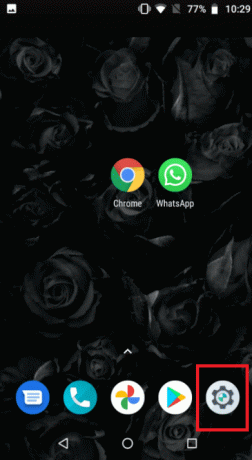
2. Üzerine dokunun Uygulamalar ve İzinler.
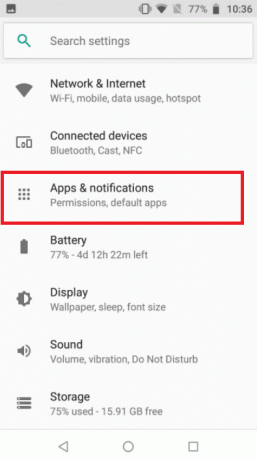
4. Üzerine dokunun Naber.
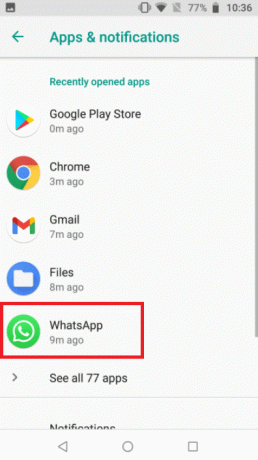
5. Üzerine dokunun izinler.

5. için izinler sağlamak için Uygulama Haklarına dokunun. kamera, kişiler, ve mikrofon.
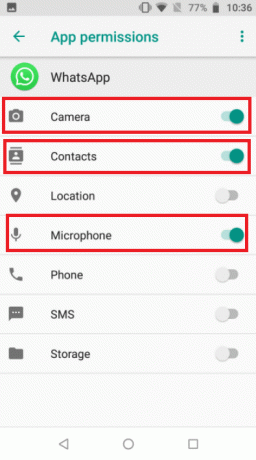
Ayrıca Okuyun:WhatsApp Sohbetini PDF Olarak Dışa Aktarma
Yöntem 4: İçeriği ve Gizlilik Kısıtlamalarını Doğrulayın
Varsayılan olarak, İçerik ve Gizlilik Kısıtlamaları kapalıdır. İPhone'unuzda Ekran Süresini etkinleştirmediyseniz, bu çözümü atlayabilirsiniz. Ekran Süresi açıksa ve İçerik ve Gizlilik Kısıtlamaları açıksa WhatsApp uygulamasının mikrofonunuza erişimi olduğundan emin olun. Yüksek kaliteli bir arama aldığınızdan emin olmak için WhatsApp'ı bu modlardan kaldırın. En iyi durum senaryosu, bu ayarları tamamen devre dışı bırakarak daha iyi bir internet ağı ve sonuç olarak uygun bir arama sağlamaktır.
Seçenek I: iPhone'da
1. git Ayarlar.
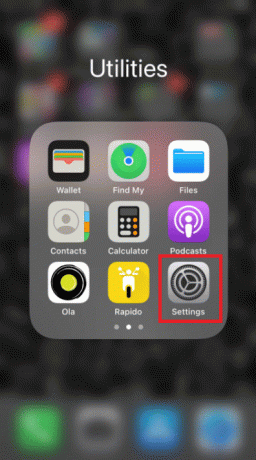
2. Üzerine dokunun Ekran ZAMANI.
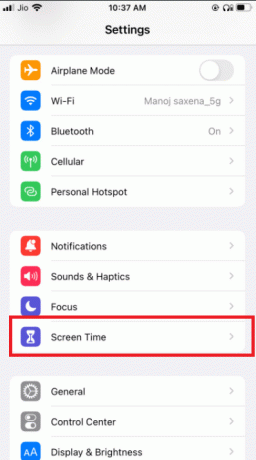
3. Üzerine dokunun Uygulama Sınırları.
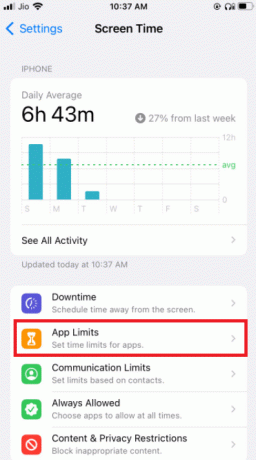
4. Üzerine dokunun Naber.
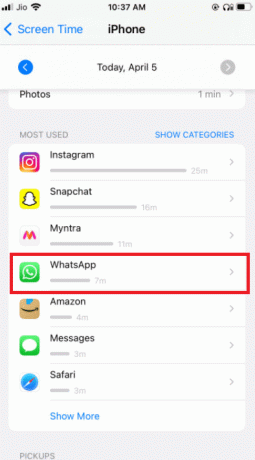
5. olmadığından emin olun uygulama sınırları Whatsapp için ayarlayın.
6. En iyi durum, aramanız bitene kadar ekranınızı tamamen kapatmaktır.
Seçenek II: Android'de
1. şuraya git Ayarlar Menü.
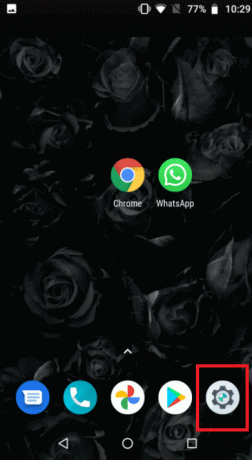
2. git Dijital Denge ve Ebeveyn Denetimleri.
3. Seçmek Odak modu.
4. seçimi kaldır Naber çünkü izinleri kısıtlanıyor.
Yöntem 5: WhatsApp'ın Mobil Verileri Kullanmasına İzin Ver
iOS'ta, ayarlar menüsünden ayrı uygulamalar için mobil veri kullanımını sınırlayabilirsiniz. WhatsApp uygulaması için bu seçenek etkinleştirildiyse görüntülü arama başlatmak veya almak zor olabilir. Erişilebilir Wi-Fi ağlarından herhangi birine bağlanmada sorun yaşıyorsanız hücresel veya mobil veriye geçin.
Seçenek I: iPhone'da
1. Seçme Ayarlar.
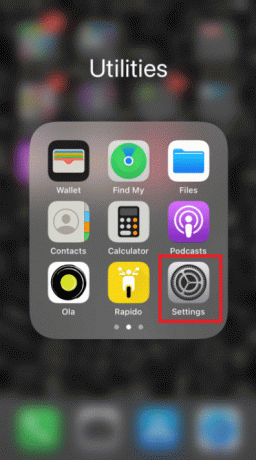
2. sonra seçin Hücresel.
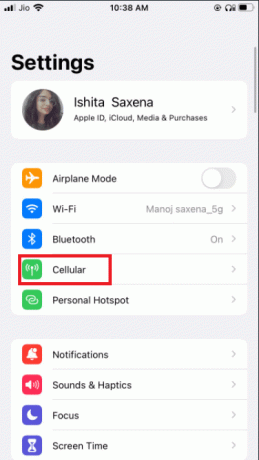
3. aç Naber aşağı kaydırarak ve açık konuma getirerek.
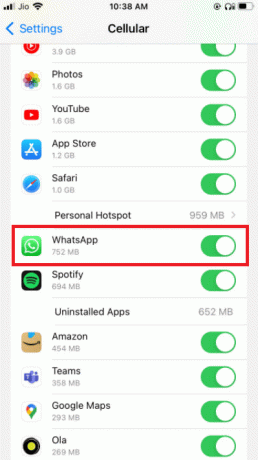
Bu, WhatsApp'ın mobil veri bağlantılarını kullanabilmesi içindir.
Seçenek II: WhatsApp'ta
1. Açık Naber ve giriş yapın.

2. Üzerine dokunun 3 nokta ve Ayarlar.
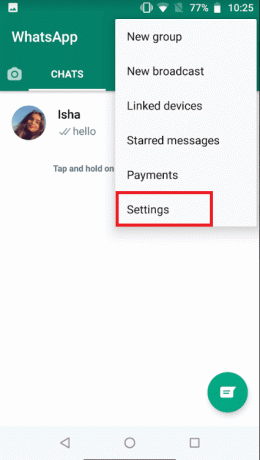
3. Seç Depolama ve Veri.

4. seçeneğini devre dışı bırakın aramalar için daha az veri kullanın.
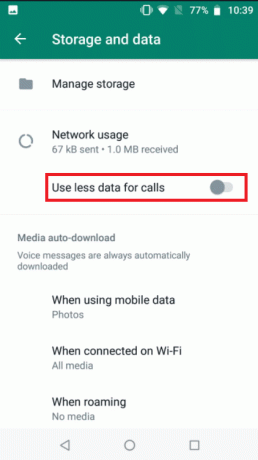
Ayrıca Okuyun:Telefon Numarası Olmadan WhatsApp Nasıl Kullanılır?
Yöntem 6: Arka Plan Veri Kullanımını Açın
Bu seçeneği etkinleştirdiğinizde, şu anda uygulamayı kullanmıyor olsanız bile WhatsApp görüntülü görüşmelerini kabul edebileceksiniz.
Seçenek I: iPhone'da
1. iPhone'unuza gidin Ayarlar uygulama.
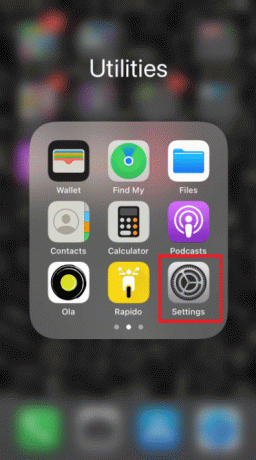
2. Seçme Naber menüden.
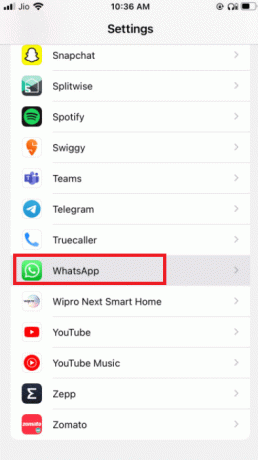
3. Daha sonra izin vermek Naber arka planda verileri kullanmak için etkinleştirin Arkaplanda uygulama yenile.

Seçenek II: Android'de
1. uzun basın Naber uygulama simgesi. Uygulama Bilgisi menüsünü getirecektir. Üzerine dokunun İ buton.
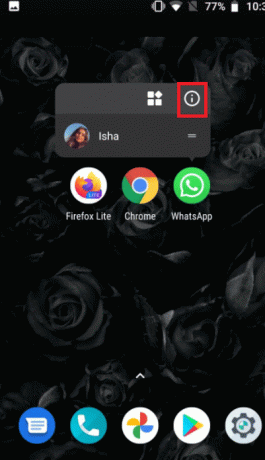
2. Etkinleştir Arkaplan verisi seçenek.

Yöntem 7: Veri Tasarrufu veya Düşük Veri Modunu Devre Dışı Bırak
WhatsApp'ın düzenli olarak çalışabilmesi, iPhone veya Android'deki veri kaydetme modu tarafından engellenebilir. Telefonunuzun düşük veri modu etkinleştirilirse, WhatsApp gelen görüntülü aramalar gibi bilgileri alamayabilir veya görüntülü arama yapamayabilir.
Seçenek I: iPhone'da
1. iPhone'un düşük veri modunu kapatmak için şuraya gidin: Ayarlar.
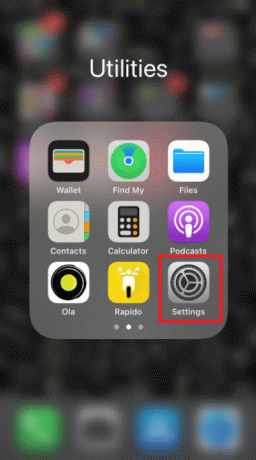
2. Üzerine dokunun Hücresel.
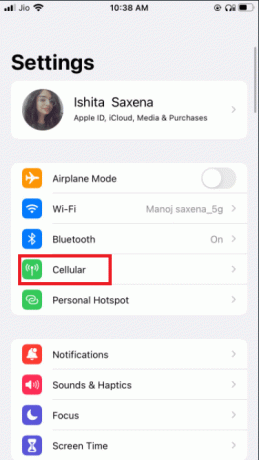
3. git Hücresel Veri Seçenekleri.
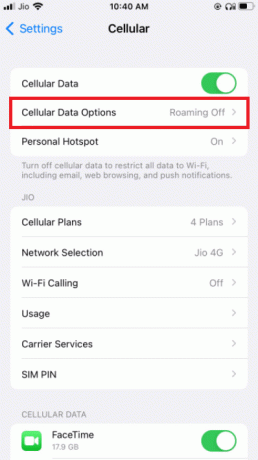
4. kapamak Düşük Veri Modu.

5. etkinleştir Veri dolaşımı Başka bir ülkede seyahat ederken hücresel veri üzerinden WhatsApp görüntülü görüşmelerini kullanmak istiyorsanız aynı pencereden.
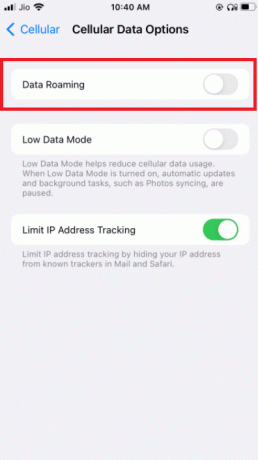
Seçenek II: Android'de
1. Veri Tasarrufu'nu kapatmak için şuraya gidin: Ayarlar.
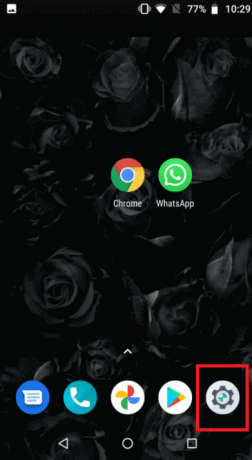
2. Üzerine dokunun Ağ ve İnternet.
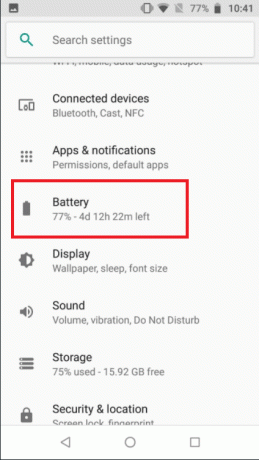
3. Kapamak Veri Tasarrufu Android telefonlarda.
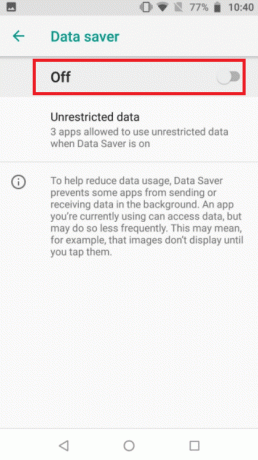
Ayrıca Okuyun:Google Drive'dan iPhone'a Whatsapp Yedekleme Nasıl Geri Yüklenir
Yöntem 8: Pil Tasarrufunu Devre Dışı Bırak
Pil tasarrufu modu, pil ömründen tasarruf etmek için programların arka planda çalışmasını engeller. Bu seçeneği etkinleştirdiyseniz, Ayarlar menüsüne gidin ve kapatın.
Seçenek I: iPhone'da
1. iPhone kullanıcıları, Düşük Güç Modunu şuraya giderek devre dışı bırakabilir: Ayarlar.
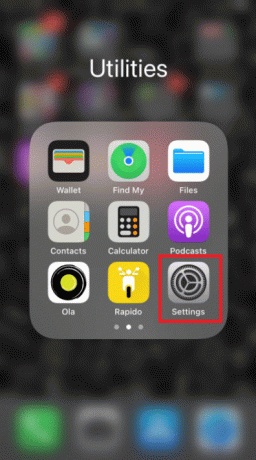
2. Üzerine dokunun pil ve menüden seçerek.
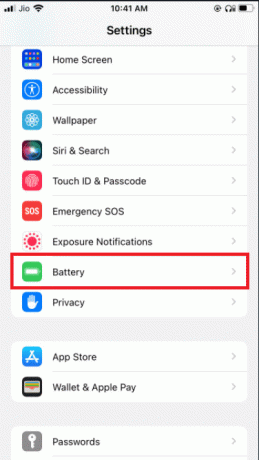
3. Kapamak Düşük güç Modu.
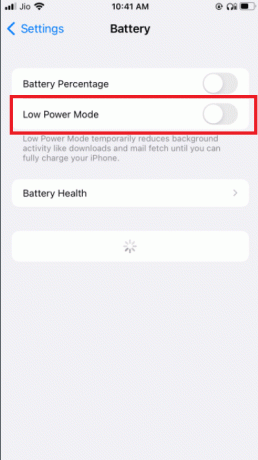
Seçenek II: Android'de
1. Android kullanıcıları şuraya giderek özelliği devre dışı bırakabilir: Ayarlar.
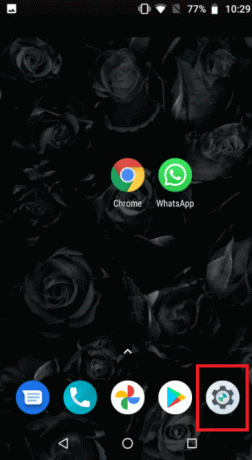
2. git pil.
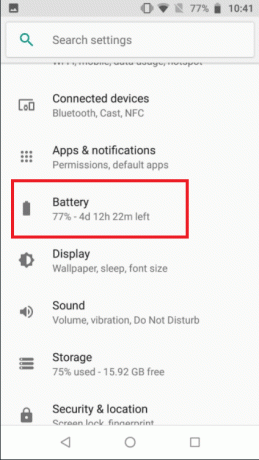
3. Üzerine dokunun Batarya koruyucu.
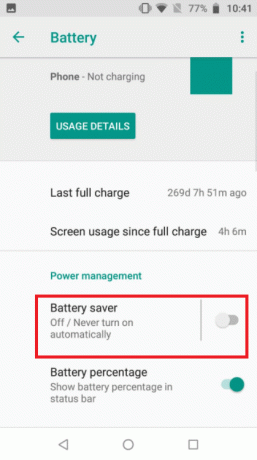
Yöntem 9: WhatsApp Düşük Veri Kullanımını Kapatın
Uygulamanın ayarlarından WhatsApp ayrıca Düşük Veri tüketimi moduna sahiptir. Sorunsuz bir WhatsApp görüntülü görüşme deneyimi için bu seçeneği kapatın.
Seçenek I: iPhone'da
1. Açık Naber
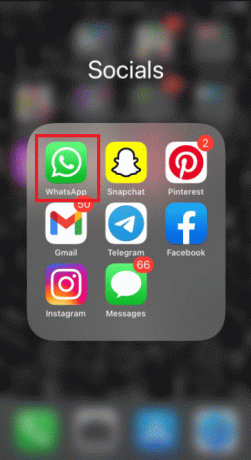
2. uygulamaya Git Ayarlar.
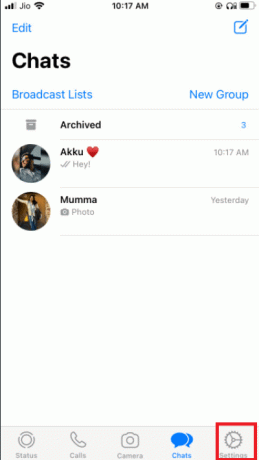
3. Üzerine dokunun Depolama ve Veri.
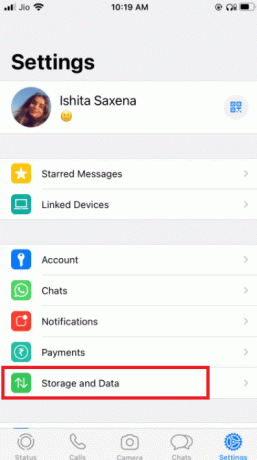
3. Üzerine dokunun Aramalar için daha az veri kullanın kapatmak için.
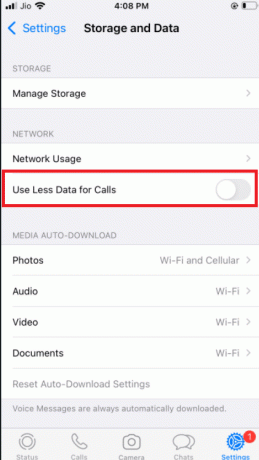
Ayrıca Okuyun:Android ve iPhone'da WhatsApp'ta Otomatik İndirmeyi Durdurma
Seçenek II: Android'de
1. WhatsApp'ı açın.
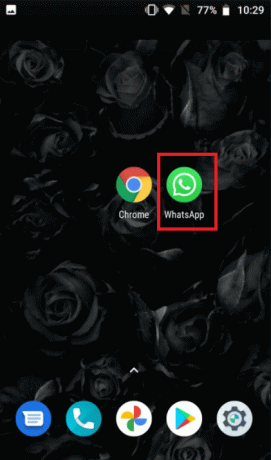
2. Üzerine dokunun 3 nokta ve Ayarlar.
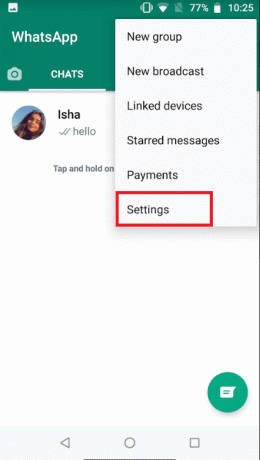
3. Seç Depolama ve Veri.

4. seçeneğini devre dışı bırakın aramalar için daha az veri kullanın.
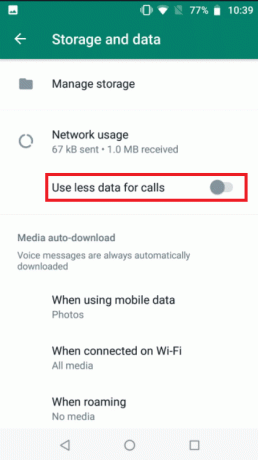
Yöntem 10: Önbellek Dosyalarını Temizle
WhatsApp'ın önbelleğini temizlemek hiçbir kişisel bilgiyi etkilemez; sadece geçici dosyaları temizleyecektir.
1. uzun basın Naber uygulama simgesi. Uygulama Bilgisi menüsünü getirecektir. Üzerine dokunun İ buton.
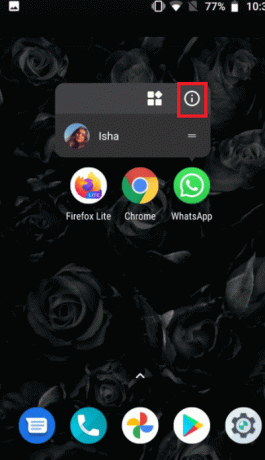
2. Üzerine dokunun Depolamak.
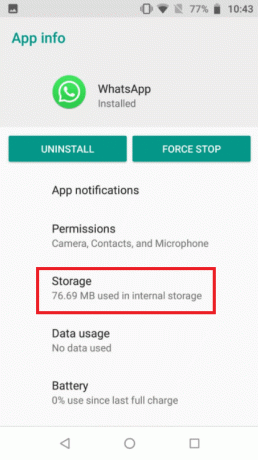
3. Üzerine dokunun Önbelleği temizle.
Yöntem 11: Cihazı ve WhatsApp'ı Yeniden Başlatın
Bazı zorluklar Android telefonu veya iPhone'u yeniden başlatarak çözülebilir. Android akıllı telefonunuzu veya iPhone'unuzu yeniden başlatarak WhatsApp görüntülü aramanın çalışıp çalışmadığını doğrulayabilirsiniz. Mevcut WhatsApp verilerinizin yedeğini alın ve çalışmazsa yazılımı yeniden yükleyin.
11.1 Gadget'ınızı kapatın ve beş dakika yalnız bırakın.
11.2 Bundan sonra tekrar açın ve Whatsapp'ı yeniden başlatın.
İşe yaramazsa, WhatsApp'ı yeniden yüklemeyi deneyebilirsiniz:
Seçenek I: iPhone'da
1. Uzun basın Naber ana ekranınızda.
2. Seçme Uygulamayı Kaldır alternatifler listesinden.
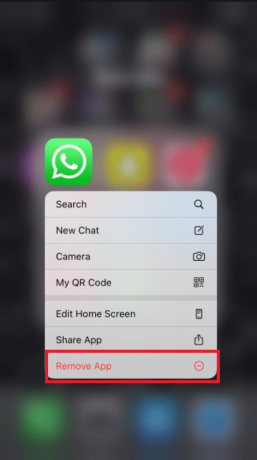
3. Uygulamayı silmek isteyip istemediğinizi soran bir onay mesajı alacaksınız; seçme Uygulamayı Sil.

4. Bir süre geçtikten sonra, Uygulama mağazası ve ara WhatsApp Messenger. Yeniden yüklemek için İndirmek buton.
Ayrıca Okuyun:WhatsApp'ta Yazı Tipi Stili Nasıl Değiştirilir
Seçenek II: Android'de
1. basın ve basılı tutun Naber uzun zamandır sembolü.
2. Bir açılır mesaj göründükten sonra, üzerine dokunun. İ buton.
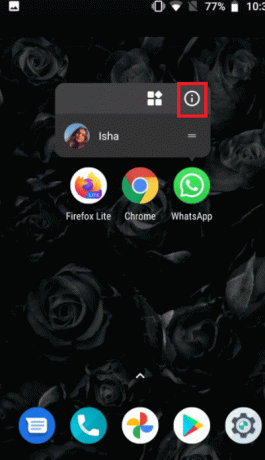
3. Üzerine dokunun Kaldır.
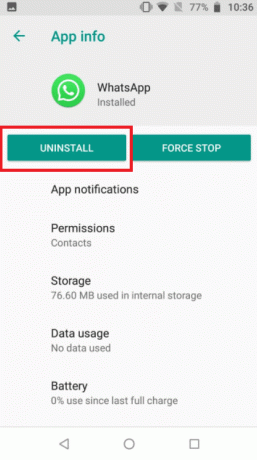
4. WhatsApp'ı kaldırdıktan sonra, şuraya gitmeden önce birkaç dakika bekleyin. Google Oyun mağazası.

5. Aramak Naber içinde Google Oyun mağazası.
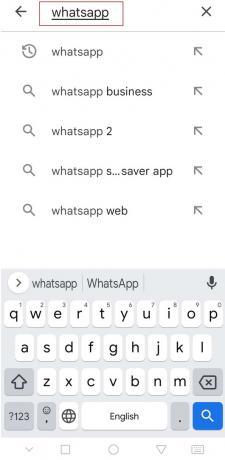
6. Ardından, üzerine dokunun ve Düzenlemek seçenek.
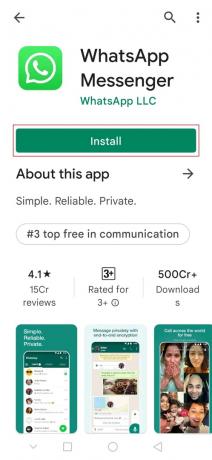
Tavsiye edilen:
- Android Tarayıcılarda Masaüstü Modu Nasıl Etkinleştirilir
- Android'de Oynatılmayan YouTube Videolarını Düzeltin
- Film Rulosu'ndan Resimlere Snapchat Filtreleri Nasıl Yerleştirilir
- 26 En İyi Toplu WhatsApp Pazarlama Yazılımı
Bu bilgiyi yararlı bulduğunuzu ve düzeltebildiğinizi umuyoruz WhatsApp görüntülü görüşme çalışmıyor. Lütfen hangi tekniğin sizin için en faydalı olduğunu bize bildirin. Herhangi bir sorunuz veya yorumunuz varsa, lütfen aşağıdaki formu kullanın.



